Olá! Há três novos recursos no Visual Watermark: sincronização de modelos, 600 novas fontes e mosaico em diagonal.
O primeiro recurso permite que sincronize os seus modelos de marca d’água entre computadores. Se criar um modelo num dos seus computadores, este vai aparecer automaticamente nos outros que se encontram ativados. Todas as marcas d’água na lista de 10 modelos usados anteriormente serão carregados numa nuvem, proporcionando-lhe acesso aos mesmos, ainda que troque de computador. Se deseja que o seu modelo fique sincronizado, primeiro necessita de o inserir em pelo menos uma imagem. Como saber se o seu o modelo foi sincronizado com sucesso? É simples. Deverá visualizar um ícone no formato de uma nuvem na parte inferior dos seus modelos sincronizados.
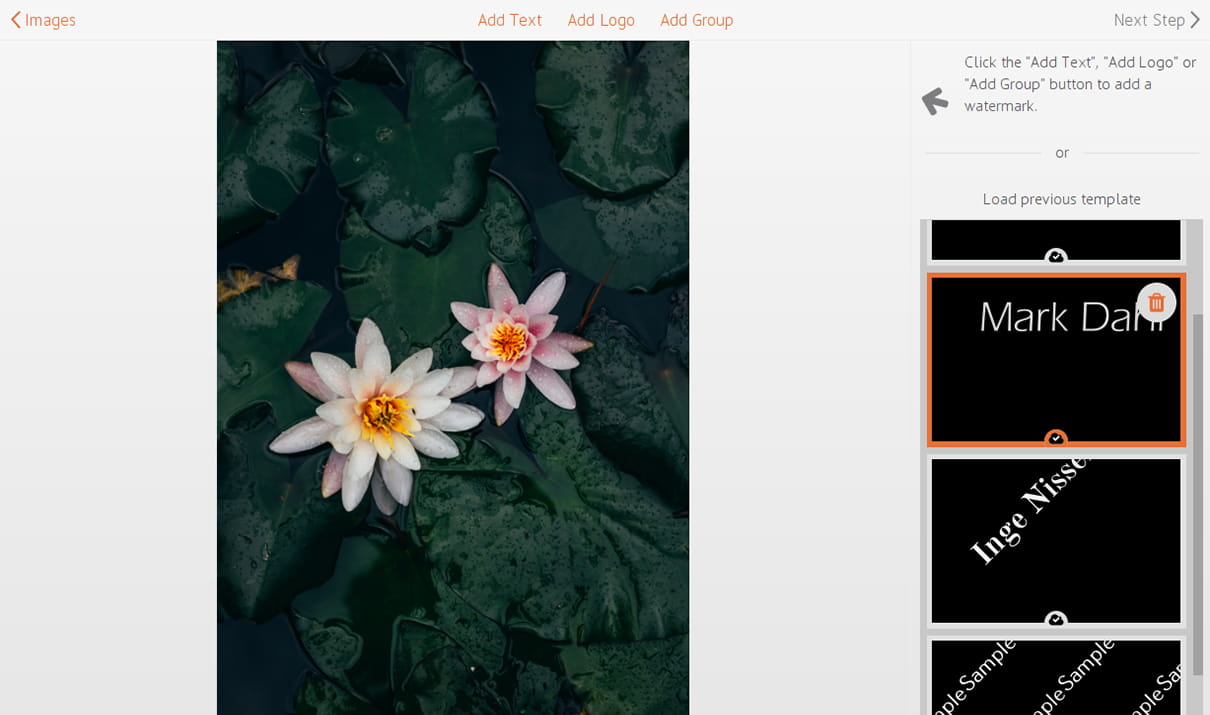
Não se preocupe com a segurança das suas fotos, nas quais tanto trabalhou. O Visual Watermark sincroniza apenas os seus modelos, não as suas imagens. De momento, a sincronização está disponível apenas entre computadores. No entanto, de futuro, planeamos adicionar a sincronização entre app móvel e computador de secretária. Este recurso está disponível por 2 anos e aplica-se apenas às 10 marcas d’água da lista de modelos usados anteriormente. Se uma marca d’água já não constar na lista, não será sincronizada.
Em segundo lugar, atualizámos e ampliámos a nossa biblioteca diversificada de fontes, adicionando 600 novas. Para que as novas fontes apareçam no seu Visual Watermark, necessita de clicar no botão “Descarregar fontes adicionais”. Pode encontrá-lo no fim da lista de fontes. Aguarde alguns instantes para que a biblioteca de fontes fique atualizada… e já está! Agora, possui uma coleção de mais de 1000 fontes por onde escolher e certamente encontrará a fonte perfeita para os seus trabalhos!
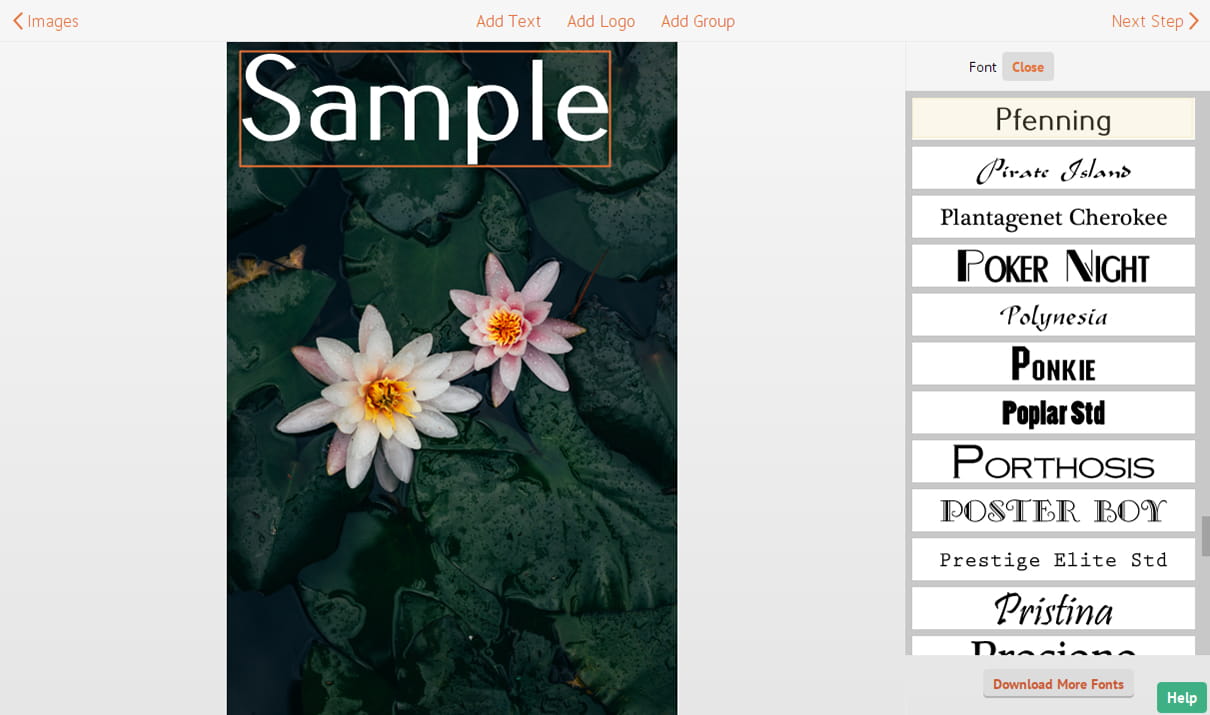
Por último, mas não menos importante, está o Mosaico em Diagonal. Provavelmente já viu o recurso Mosaico no Visual Watermark antes, contudo, costumava haver apenas uma opção de Mosaico a Direito. Para habilitar o mosaico em diagonal, necessita de fazer o seguinte. Abra a lista suspensa ao lado de “Mosaico” clicando nela e escolha “Diagonal”. Isto preenche a imagem inteira com marcas d’água alternadas e repetidas. Pode ajustar o espaço entre as mesmas com a ajuda do elevador “Distância entre Mosaicos”.
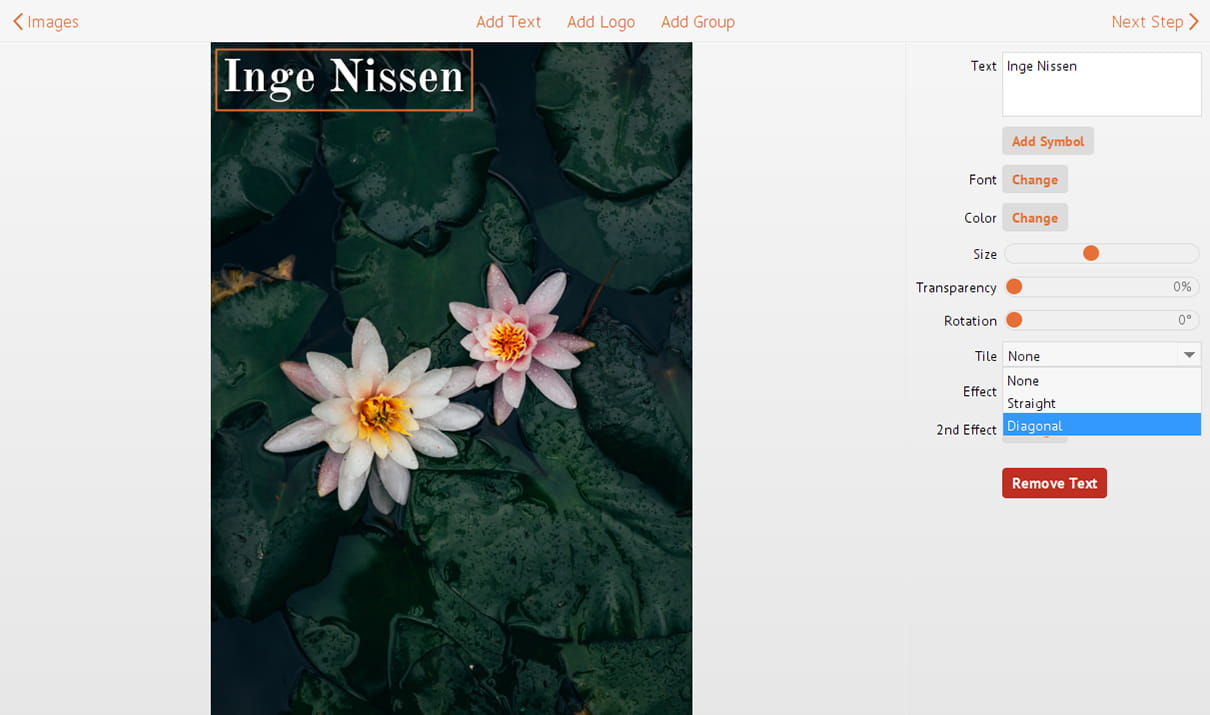
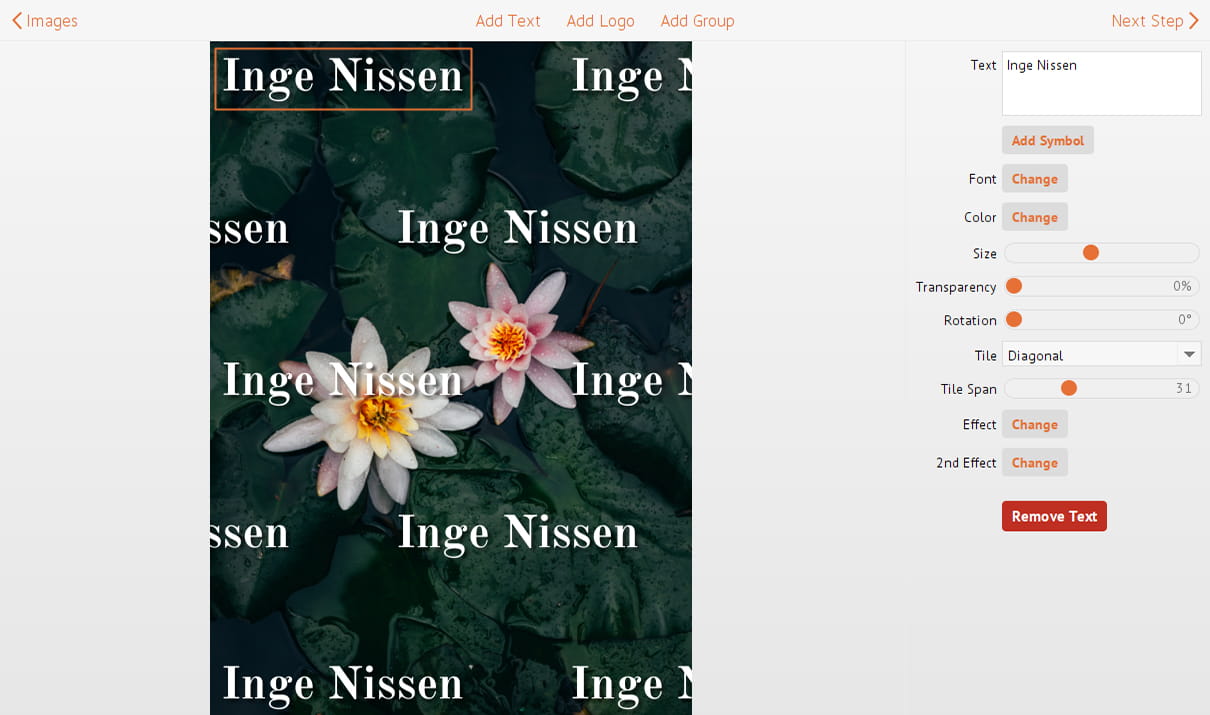
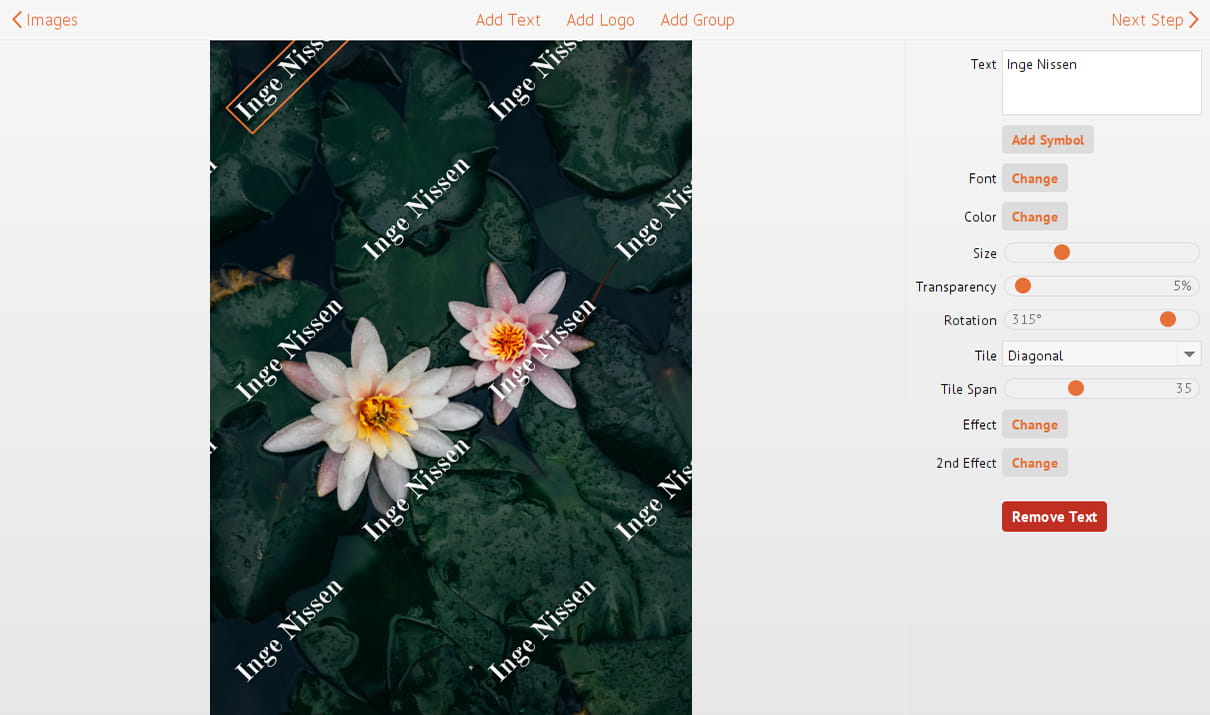
A atualização está disponível gratuitamente caso possua uma das versões 4.x anteriores. O número da sua versão é exibido no título do programa, no canto superior esquerdo. Se começa por “4”, descarregue o instalador a partir do nosso site e execute-o. A versão atualizada será automaticamente instalada.
Por favor, descarregue aqui a versão atualizada: Descarregar o Visual Watermark
 Visual Watermark
Visual Watermark por
por 
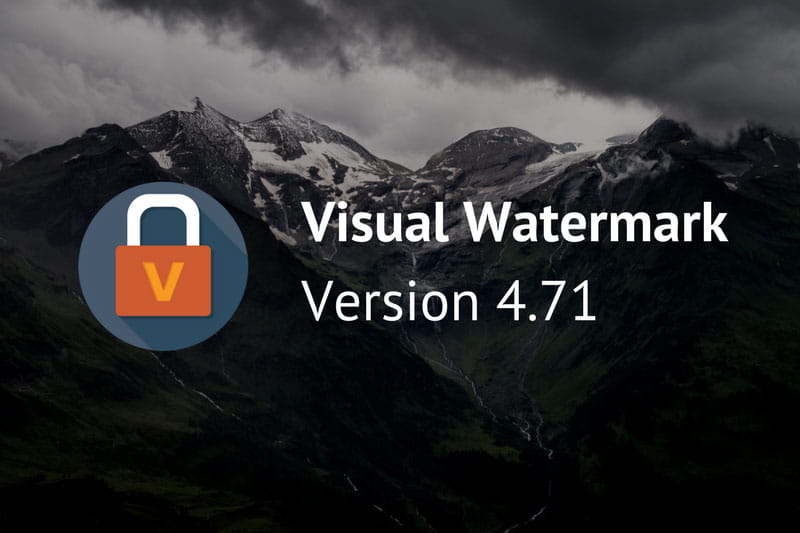
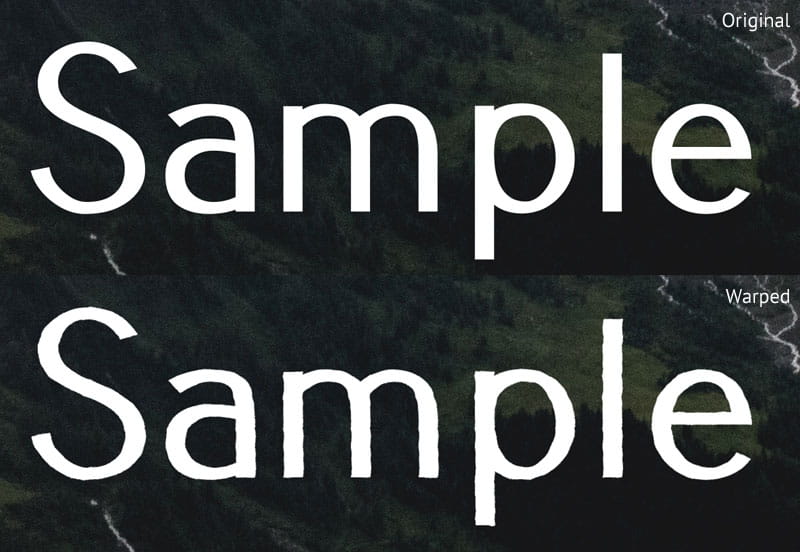





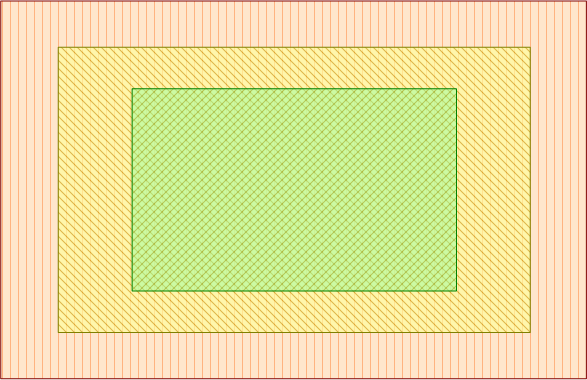
 Pior proteção
Pior proteção Melhor proteção
Melhor proteção A melhor proteção
A melhor proteção



